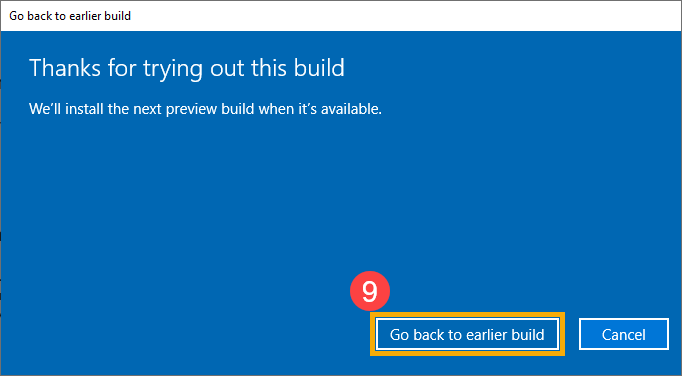Gerelateerde onderwerpen
[Windows 10] Hoe terug te gaan naar de vorige versie van Windows 10
Toepasselijke producten: notebook, desktop, alles-in-één pc, gaming-handheld, mini-pc
Teruggaan is een functie in het Windows-besturingssysteem waarmee uw apparaat kan terugkeren naar de vorige versie van Windows. (Zoals versie 21H1, 20H2 of 1909, etc., afhankelijk van de vorige versie die u heeft.) Als u merkt dat het systeem crasht, toepassingen niet compatibel zijn of andere problemen optreden na het upgraden van uw Windows, probeer dan terug te gaan naar de vorige versie. Mogelijk hebt u het originele wachtwoord nodig dat voor de vorige versie werd gebruikt, als dit is gewijzigd.
Opmerking: de optie Terug is slechts 10 dagen beschikbaar nadat u een upgrade van Windows heeft uitgevoerd. Zodra er 10 dagen zijn verstreken, verwijdert het systeem de oude bestanden om ruimte te besparen. De terug-optie is niet meer beschikbaar en wordt verwijderd uit de instellingen. Binnen 10 dagen wordt Go back ook uitgeschakeld onder de volgende omstandigheden.
- Er is een resetprocedure uitgevoerd.
- De map Schijfopruiming (windows.old of $windows.~bt) is bewerkt.
- Bestanden zijn handmatig verwijderd uit de map windows.old of $windows.~bt, of de hele map is verwijderd.
- Er is een nieuw gebruikersaccount aangemaakt (exclusief het overschakelen van een lokaal account naar een Microsoft-account).
Als uw apparaat de Terug-functie niet langer kan gebruiken, kunnen sommige ASUS-producten worden hersteld naar de fabrieksinstellingen via de Cloud Recovery-functie. Raadpleeg het volgende artikel om inzicht te krijgen in de introductie van de Cloud Recovery-functie:
Opmerking: Mocht u nog steeds het herstel van Windows naar een eerdere versie nodig hebben, maar uw apparaat ondersteunt Cloud Recovery niet, dan is het raadzaam om verdere hulp te zoeken door een geautoriseerd ASUS-reparatiecentrum te bezoeken.
Ga naar de overeenkomstige instructie op basis van het huidige Windows-besturingssysteem op uw computer:
- Typ en zoek [Herstelopties] in de Windows-zoekbalk① en klik vervolgens op [Open]②.
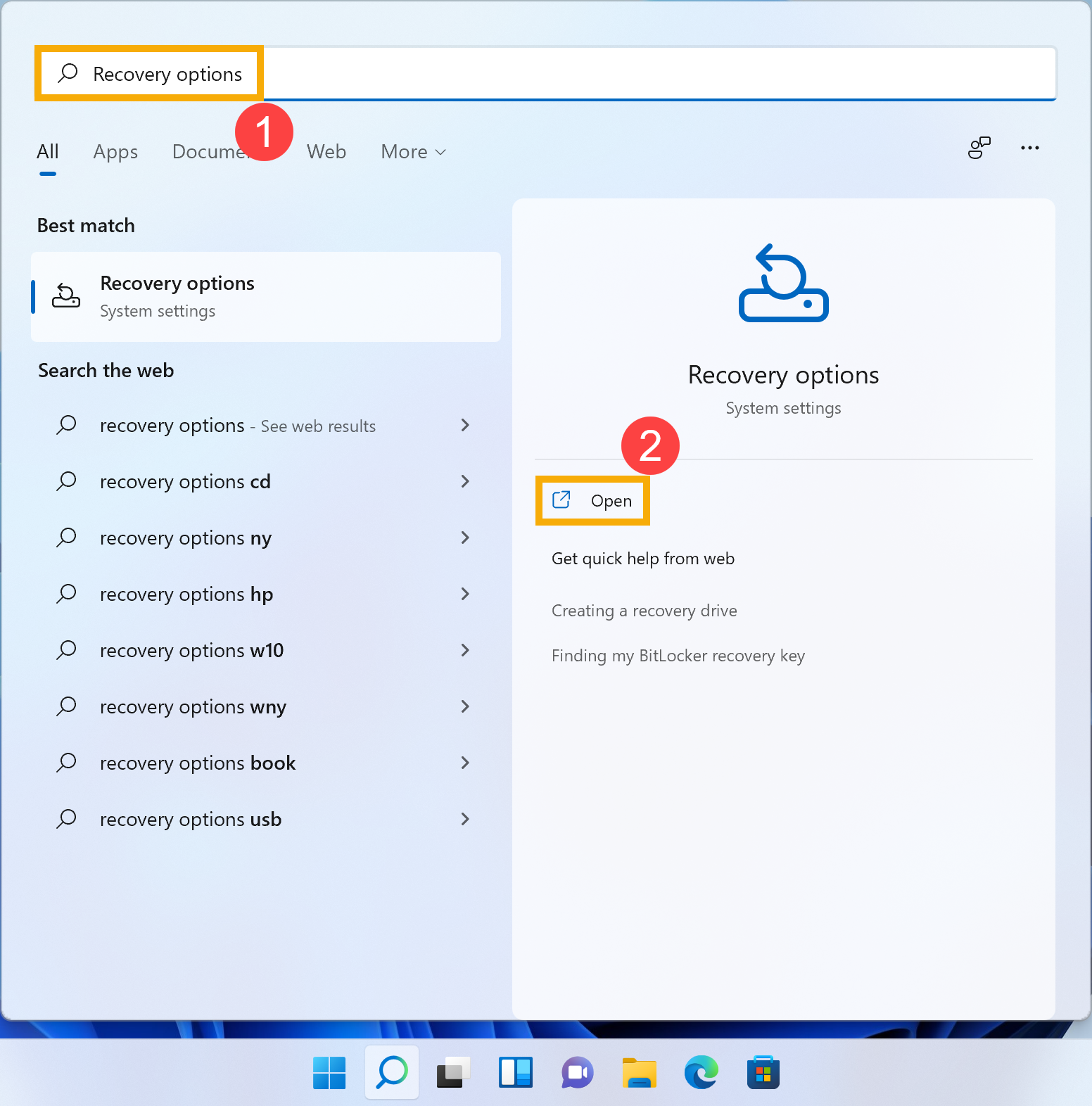
- Klik in Herstelopties op [Ga terug]③. Als deze optie niet beschikbaar is, zijn er misschien 10 dagen verstreken of zijn er andere omstandigheden ontstaan.
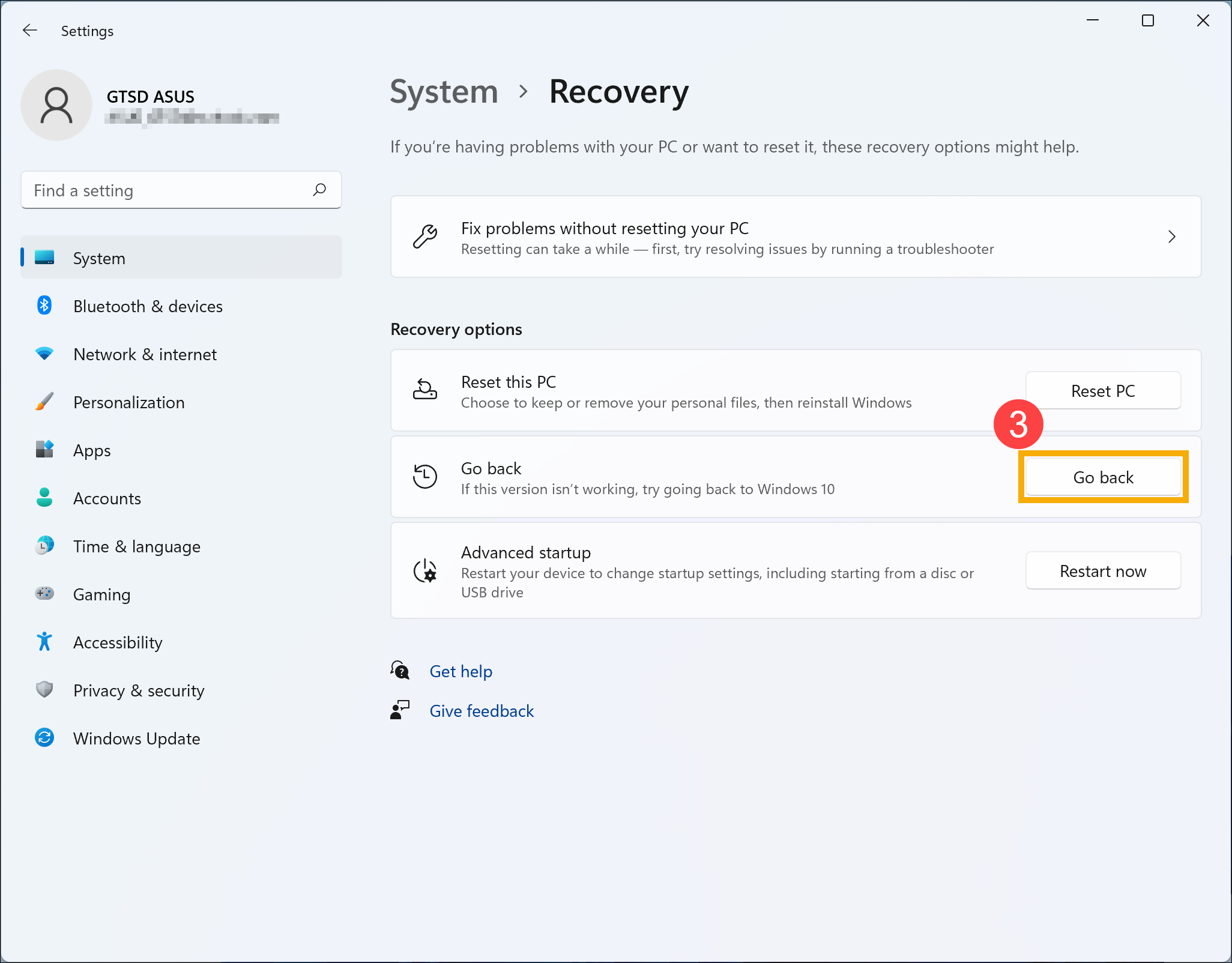
- Selecteer een antwoord of typ meer details④ en klik vervolgens op [Volgende]⑤.
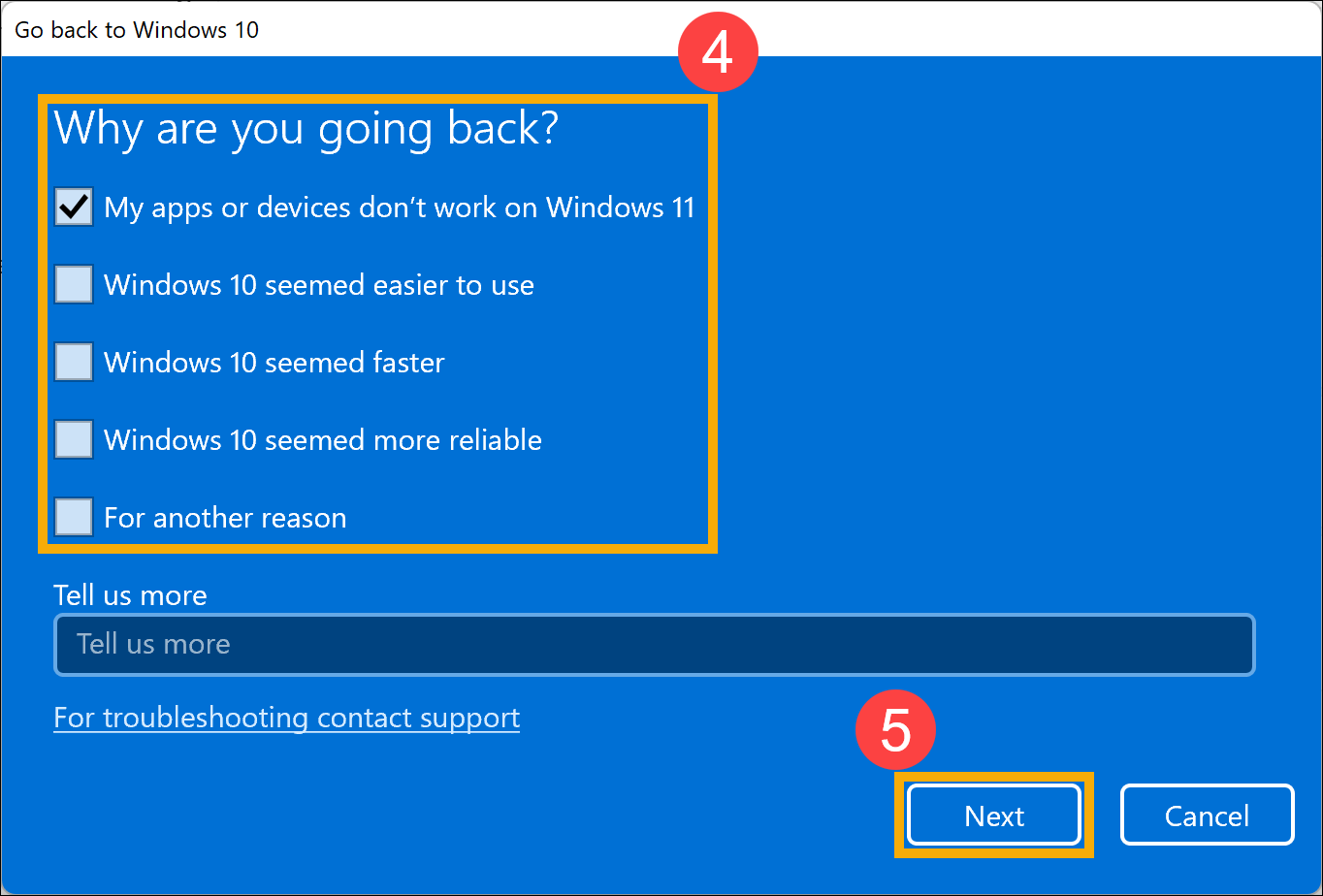
- Klik op [Nee, bedankt]⑥ om door te gaan met het Teruggaan-proces. Of, voordat u teruggaat, kunt u ook op Controleren op updates klikken, waarna u naar Windows Update wordt geleid en op de nieuwste updates controleert.
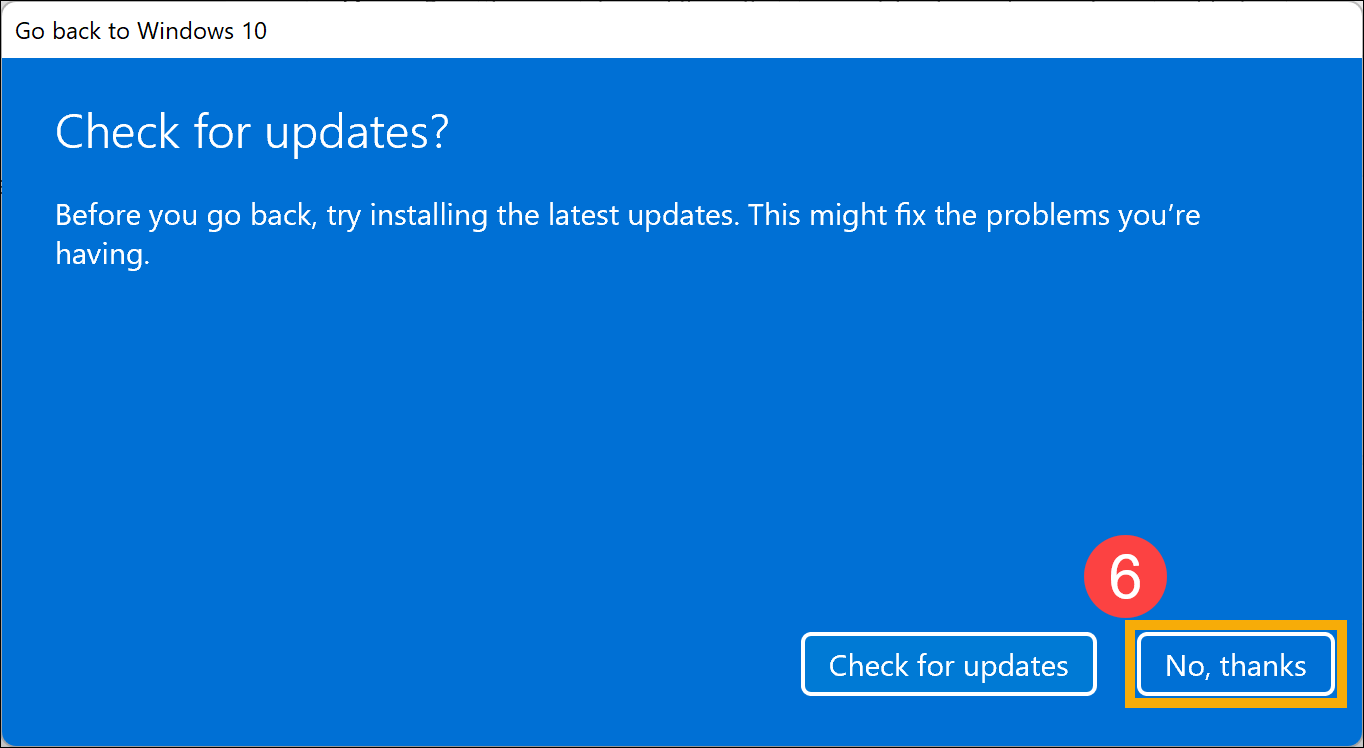
- Let op Wat u moet weten hieronder, en laat uw pc aangesloten en ingeschakeld en klik vervolgens op [Volgende]⑦.
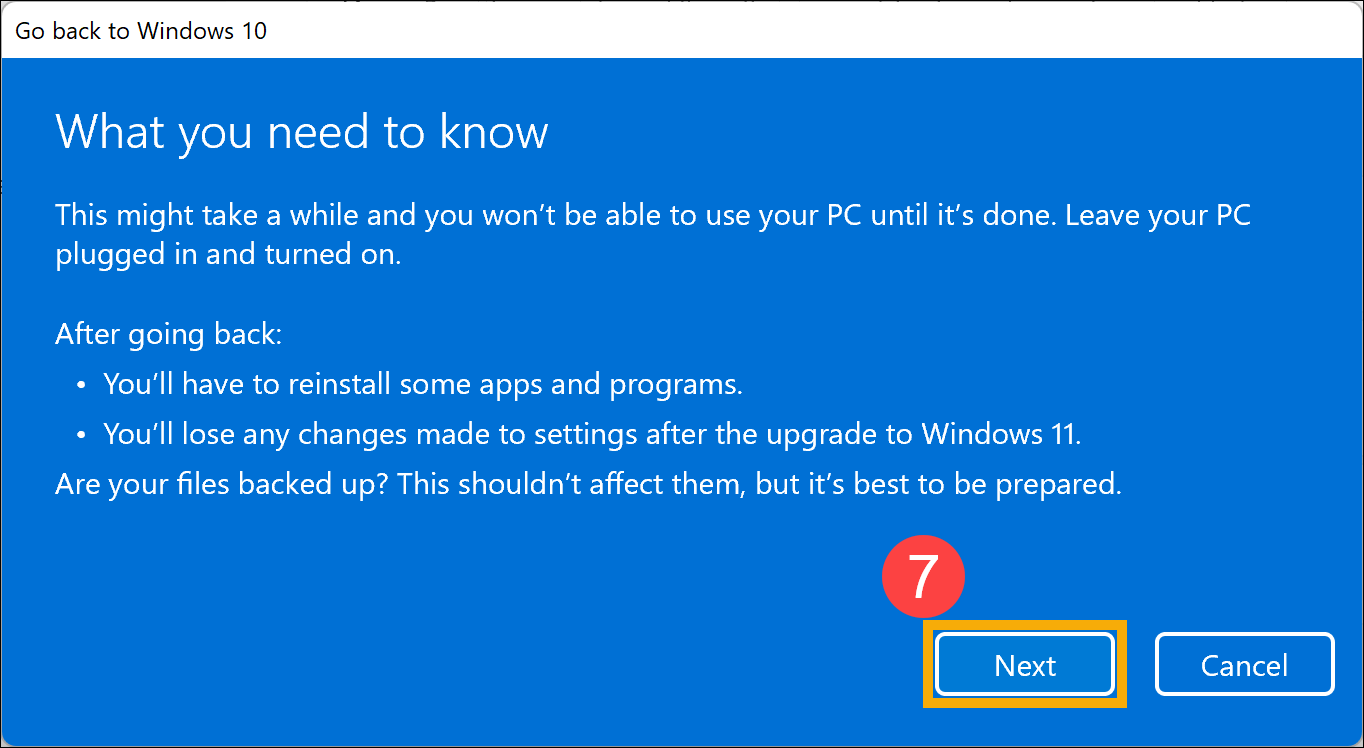
- Als je het wachtwoord hebt gewijzigd, heb je het originele wachtwoord nodig dat voor de vorige versie werd gebruikt. Klik op [Volgende]⑧ om door te gaan met het proces Teruggaan.
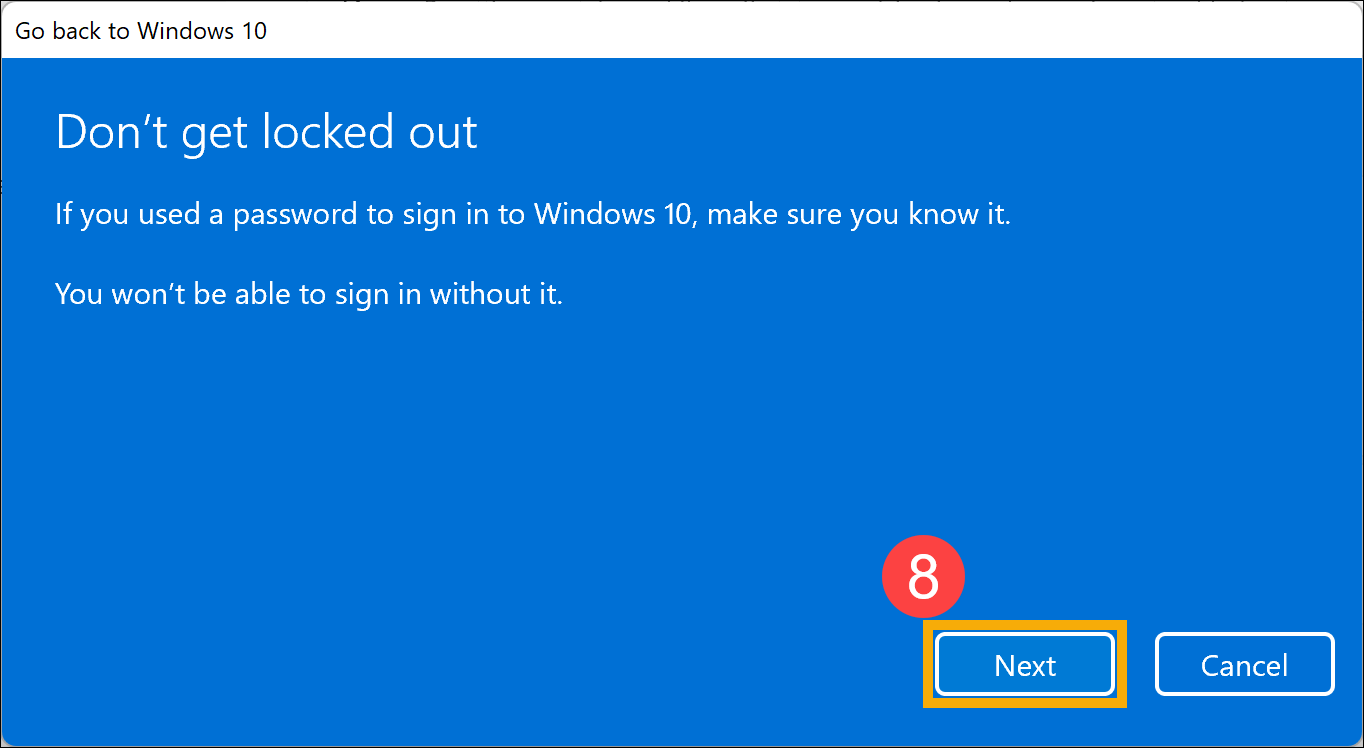
- Klik op [Ga terug naar eerdere build]⑨. De pc start het Teruggaan-proces en zal Windows openen nadat Teruggaan is voltooid. In deze periode zorg ervoor dat de AC-adapter is aangesloten en forceer deze niet om uit te schakelen om problemen te voorkomen.
Opmerking: de volgende afbeelding laat Windows 11 teruggaan naar Windows 10 als referentie.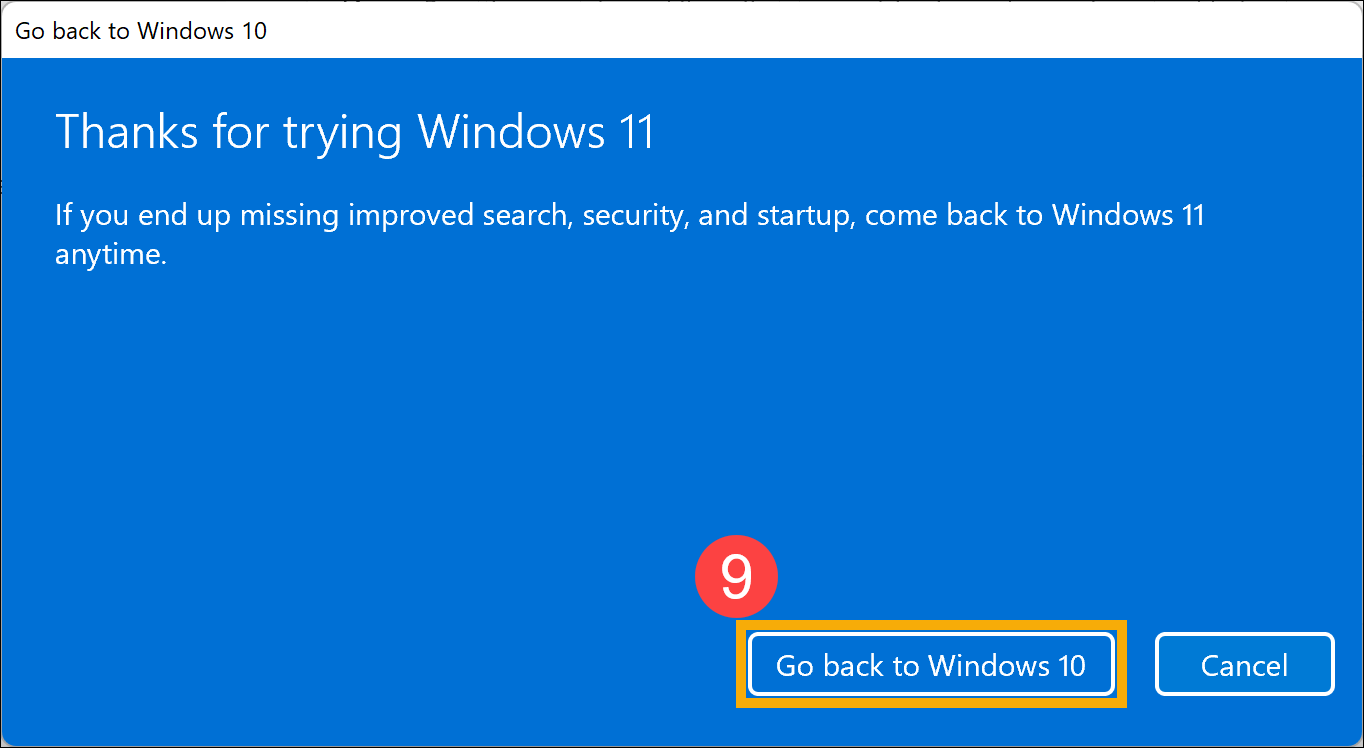
Windows 10-besturingssysteem
- Typ en zoek [Herstelopties] in de Windows-zoekbalk① en klik vervolgens op [Open]②.
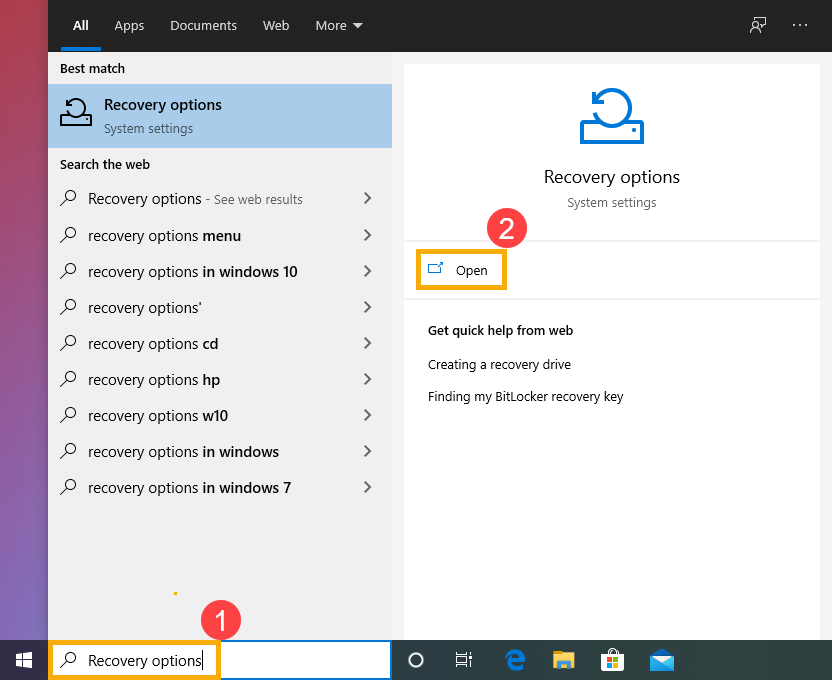
- Klik in Ga terug naar de vorige versie van Windows 10 op [Aan de slag]③ . Als deze optie niet beschikbaar is, zijn er misschien 10 dagen verstreken of zijn er andere omstandigheden ontstaan.
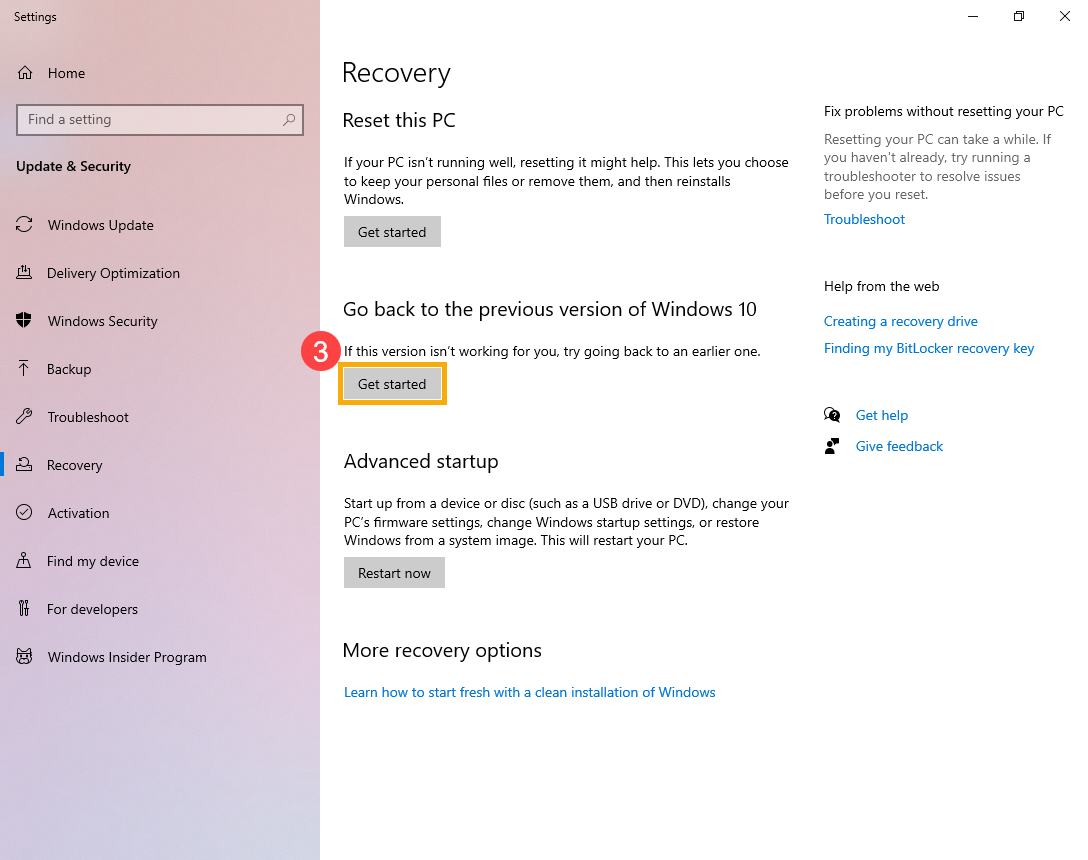
- Selecteer een antwoord of typ meer details④ en klik vervolgens op [Volgende]⑤.
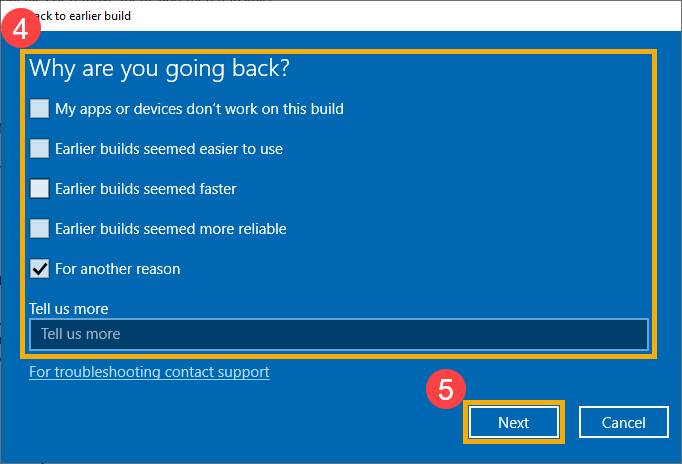
- Klik op [Nee, bedankt]⑥ om door te gaan met het proces Teruggaan. Of, voordat u teruggaat, moet u kan ook klikken op Controleren op updates, en het zal u naar Windows Update leiden en controleren op de laatste updates.
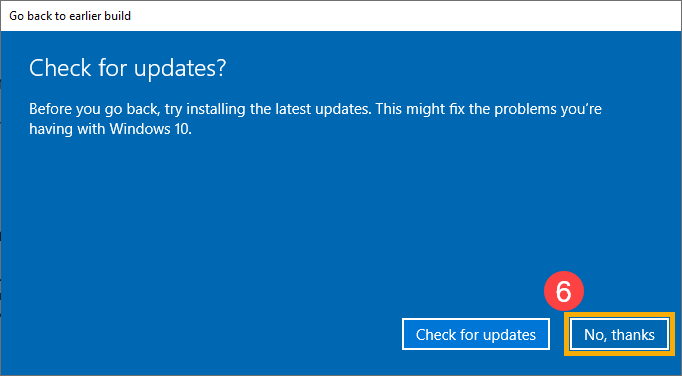
- Let op Wat u moet weten hieronder, en laat uw pc aangesloten en ingeschakeld en klik vervolgens op [Volgende]⑦.
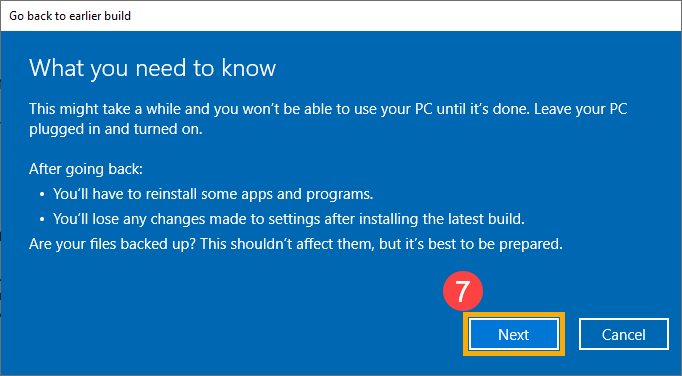
- Als je het wachtwoord hebt gewijzigd, heb je het originele wachtwoord nodig dat voor de vorige versie werd gebruikt. Klik [Volgende]⑧ om door te gaan met het proces Ga terug.
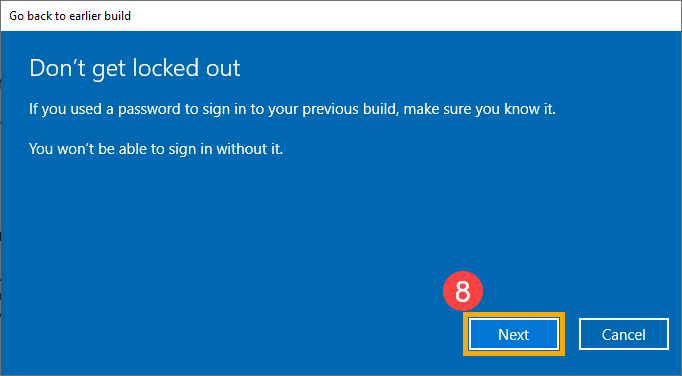
- Klik op [Ga terug naar eerdere build]⑨. De pc start het proces Teruggaan en gaat naar Windows nadat Ga terug is voltooid. In deze periode zorg ervoor dat de AC-adapter is aangesloten en forceer niet om af te sluiten om problemen te voorkomen.